
vCenter Server Appliance (VCSA) domyślnie jest dostarczany tylko z jedną skonfigurowaną vNIC. Istnieją jednak scenariusze, w których VMWare vCenter Server musi być podłączony do różnych sieci (VLAN), na przykład do sieci izolowanej, sieci kopii zapasowych lub replikacji. Zobaczmy, jak dodać i skonfigurować dodatkową kartę sieciową vNIC w VCSA.
Należy pamiętać, że procedura dodawania drugiego vNIC do vCenter Appliance 5.5 i 6.0 jest nieco inna.
Treść
- Dodaj drugą kartę interfejsu sieciowego (NIC) w urządzeniu vCenter 5.5
- Dodaj drugą kartę sieciową w vCenter Appliance 6.0
Dodaj drugą kartę interfejsu sieciowego (NIC) w urządzeniu vCenter 5.5
Najłatwiejszy sposób konfiguracji ustawień sieciowych dla VMWare vCenter Appliance 5.5 wymaga użycia interfejsu internetowego, ale interfejs ten jest bardzo uproszczony i nie nadaje się do implementacji bardziej złożonych scenariuszy. W szczególności pozwala skonfigurować tylko jedną kartę sieciową z adresem IPv4. Dodaj drugą kartę interfejsu sieciowego do maszyny wirtualnej VCSA za pomocą interfejsu klienta VSphere i umieść ją w sieci wirtualnej z żądaną siecią VLAN.
 Powrót do interfejsu sieciowego urządzenia vCenter. Jak widać, dodatkowa karta sieciowa nie pojawiła się i nie ma przycisków do dodawania i konfigurowania.
Powrót do interfejsu sieciowego urządzenia vCenter. Jak widać, dodatkowa karta sieciowa nie pojawiła się i nie ma przycisków do dodawania i konfigurowania.
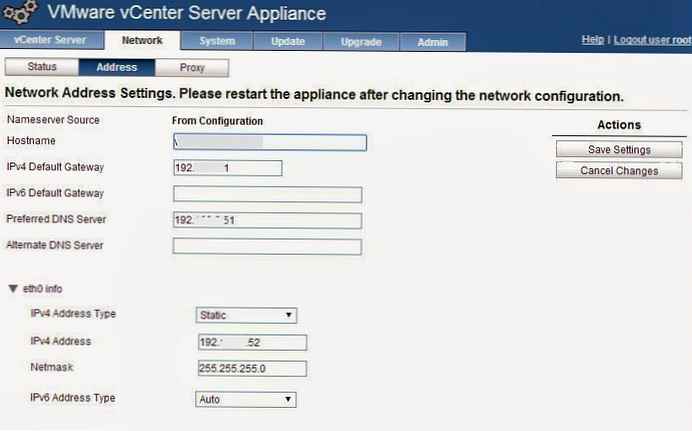 Aby skonfigurować adres IP drugiej karty sieciowej, musimy połączyć się z konsolą maszyny wirtualnej VCSA jako root.
Aby skonfigurować adres IP drugiej karty sieciowej, musimy połączyć się z konsolą maszyny wirtualnej VCSA jako root.
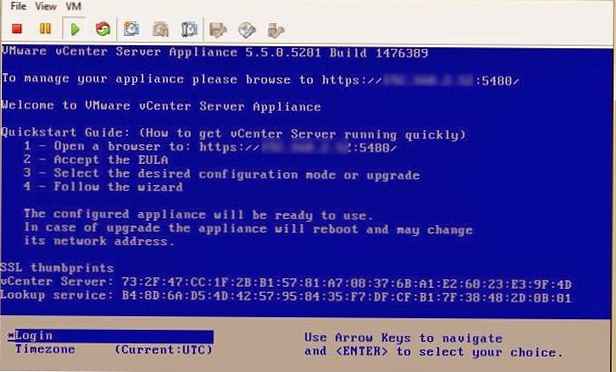 Przejdź do katalogu / inst-sys, w którym chcesz uruchomić narzędzie YaST2 (Yet Another Setup Tool). Przejdź do sekcji Urządzenia sieciowe-> Ustawienia sieciowe.
Przejdź do katalogu / inst-sys, w którym chcesz uruchomić narzędzie YaST2 (Yet Another Setup Tool). Przejdź do sekcji Urządzenia sieciowe-> Ustawienia sieciowe.
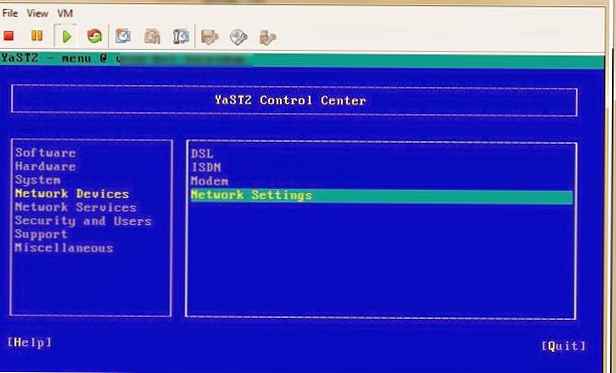 Na liście vNIC możesz zobaczyć nową kartę sieciową o statusie „Nie skonfigurowano''.
Na liście vNIC możesz zobaczyć nową kartę sieciową o statusie „Nie skonfigurowano''.
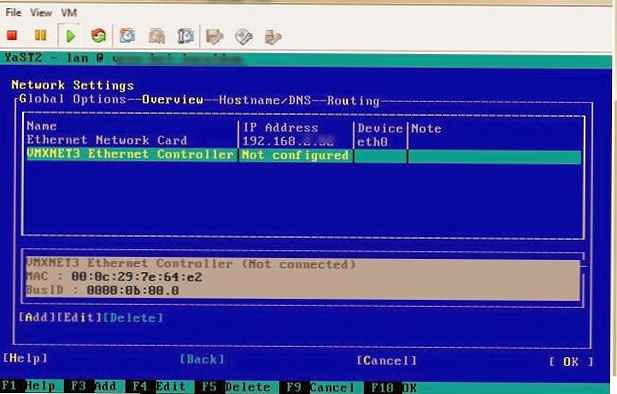 Ustaw statyczny adres IP dla nowego interfejsu. W odpowiednich polach wprowadź adres IP, maskę i nazwę hosta i kliknij F10.
Ustaw statyczny adres IP dla nowego interfejsu. W odpowiednich polach wprowadź adres IP, maskę i nazwę hosta i kliknij F10.
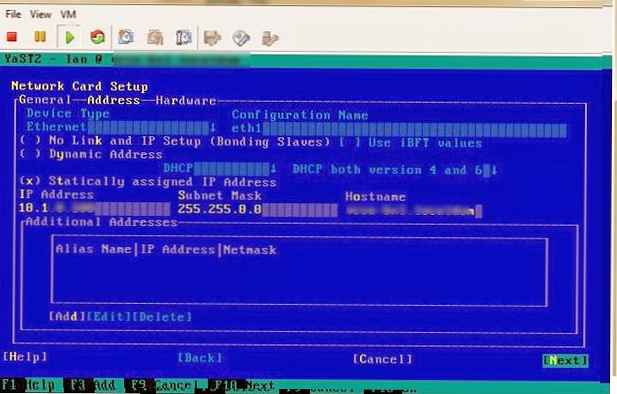 Aby zapisać zmiany, musisz kliknąć ponownie F10. Czekamy na zastosowanie ustawień sieciowych.
Aby zapisać zmiany, musisz kliknąć ponownie F10. Czekamy na zastosowanie ustawień sieciowych.
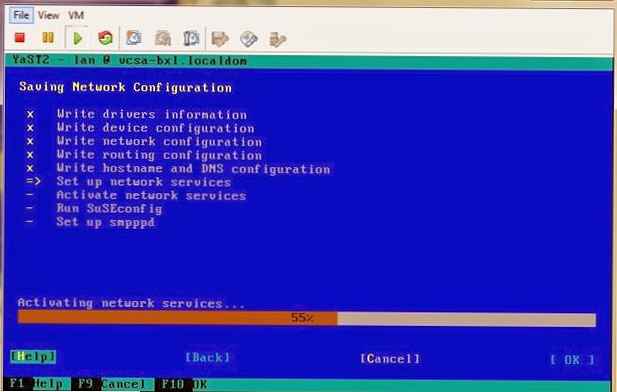 Wracamy do konsoli internetowej VCSA. Upewnij się, że interfejs eth1 z określonymi ustawieniami IP pojawia się na karcie Sieć.
Wracamy do konsoli internetowej VCSA. Upewnij się, że interfejs eth1 z określonymi ustawieniami IP pojawia się na karcie Sieć.
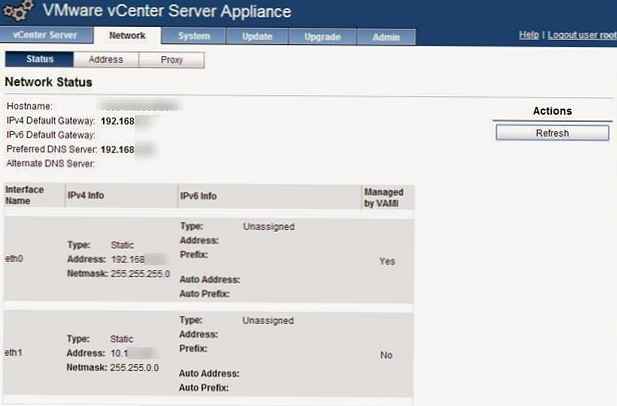 Teraz, jeśli to konieczne, ustawienia obu vNIC można wykonać na karcie Adres .
Teraz, jeśli to konieczne, ustawienia obu vNIC można wykonać na karcie Adres .
Dodaj drugą kartę sieciową w vCenter Appliance 6.0
W VCSA 6.0 Update 1 dodanie dodatkowej karty sieciowej stało się znacznie łatwiejsze. Możesz skonfigurować dodatkową kartę bezpośrednio z interfejsu VMware Appliance Management Interface (VAMI).
- Najpierw w ustawieniach maszyny wirtualnej VCSA dodawana jest dodatkowa karta sieciowa, wybrana jest żądana sieć i VLAN
- Następnie otwiera się interfejs sieciowy urządzenia VCSA (https: // IP_Address_VCSA: 5480)

- W lewym okienku przejdź do karty Networking. Nowa karta sieciowa nic1 powinna pojawić się na liście interfejsów sieciowych (interfejsy sieciowe).

- Naciśnij przycisk Edytuj, aw wyświetlonym oknie skonfiguruj adres IP nowej karty sieciowej nic1.

Podobnie w przypadku VCSA możesz dodać i skonfigurować trzecią i kolejne karty interfejsu sieciowego..














